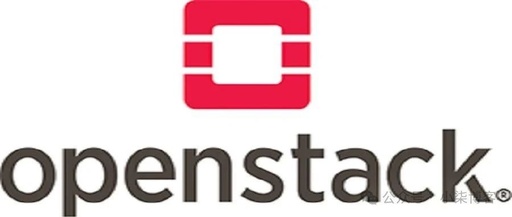👆 Click the blue text “Little Seven Blog” at the top, and select “Set as Favorite” in the upper right corner.
1. Authentication Management
1. View the authentication service directory list
openstack endpoint list or openstack catalog list2. View the project list
openstack project list3. View the user list
openstack user list4. View the domain list
openstack domain list5. View the service list
openstack service list6. Create a project
openstack project create <project_name>7. Create a user
openstack user create --project <project_name>8. Create a role
openstack role create <role_name>9. Assign user role
openstack role add --project <project_name> --user <user_name> <role_name>2. Image Management
1. List images
openstack image list2. Delete a specific image
openstack image delete <image_id>3. View detailed information of a specific image
openstack image show <image_id>4. Update an image
openstack image set <image_id>3. Network Management
1. Create a network
openstack network create <network_name>2. Create a subnet
openstack network create --subnet-pool <subnet> --network <network_name> <subnet_name>3. View security groups
openstack group list4. Create a security group
openstack group create <group_name>5. Create security group rules
openstack security group rule create --proto icmp <group_name>
openstack security group rule create --proto tcp --dst-port 22 <group_name>6. View port list
openstack port list7. Create a router
openstack router create <router_name>8. Create an SSH key pair
openstack keypair create --public-key <ssh_file_name> <ssh_key_name>9. Add router subnet interface
openstack router add subnet <router_name> <subnet_name>10. Set router external network gateway
openstack router set --external-gateway <network_name> <router_name>11. View router details
openstack router show <router_name>4. Compute Management
1. View instance list
openstack server list2. Create instance flavor
openstack flavor create --ram <ram_size_MB> --disk <disk_size_GB> --vcpus <vcpu_num> <flavor_name>3. View flavor list
openstack flavor list4. Create a virtual machine instance
openstack server create --image <image_id> --flavor <flavor_id> <server_name>5. Query availability zone list
openstack availability zone list6. Query host
openstack host list7. Query hypervisor
openstack hypervisor list8. Show instance details
openstack server show <server_name>9. View console log of the cloud server
openstack console log show <server_name>10. Set metadata for the cloud server
nova meta <server_id> set <meta_key>=<meta_value>11. Create a snapshot of the cloud server
openstack image create <server_id> <snapshot_name>12. View cloud server snapshots
openstack image show <snapshot_name>13. Pause the cloud server
openstack server pause <server_name>14. Unpause
openstack server unpause <server_name>15. Suspend the cloud server
openstack server suspend <server_name>16. Resume from suspension
openstack server resume <server_name>17. Stop the cloud server
openstack server stop <server_name>18. Start the cloud server
openstack server start <server_name>19. Rescue the cloud server
openstack server rescue <server_id> --rescue_image_ref <rescue_image>20. Resize the cloud server
openstack server resize <server_id> <flavor_name>21. Rebuild the cloud server
openstack server rebuild <server_id> <image_id>22. Reboot the cloud server
openstack server reboot <server_name>23. Inject user data file into the cloud server
openstack server create --user-data <datafile_name> --image <image_id> --flavor <flavor_name> <server_name>5. Storage Management
1. List all volumes (ID, name, status, size, and mount point)
openstack volume list2. Create a new volume (size is in GB)
openstack volume create --size <size> <volume_name>3. Delete a volume
openstack volume delete <volume_name>4. Attach volume to instance
openstack server add volume <server_name> <volume_name>